لأضافه نص إلى المساحة ، استخدم جزء ويب الخاص بالنص. يمكنك عندئذ تنسيقه ، وأضافه إجراءات لجعل النص متفاعلا.
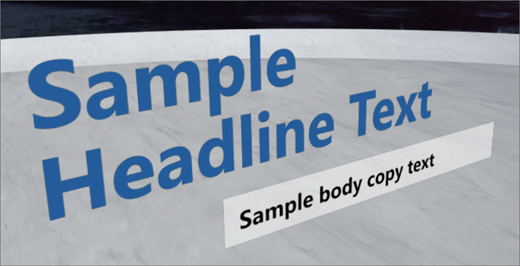
إضافة نص وتنسيقه
-
إذا لم تكن في وضع التحرير في الجزء العلوي الأيسر من المساحة ، فحدد تحرير.
-
في اللوحة القماشية ، حدد أيقونه + الدائرية.
-
في مربع أدوات جزء ويب ، حدد نص.
-
انقر لوضع جزء ويب في اي مكان في البنية (الارضيه).
-
في جزء الخصائص إلى اليسار ، ادخل النص في الحقل النصي .
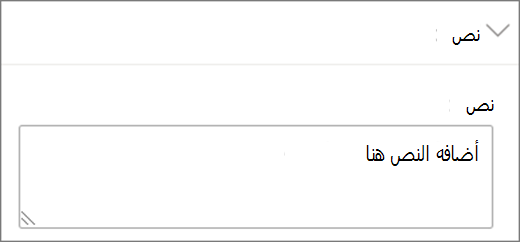
-
يمكنك تنسيق النص باستخدام عرض الخط وحجم النص والمسافة البادئة وتباعد الأسطروإعدادات المحاذاة الافقيه .
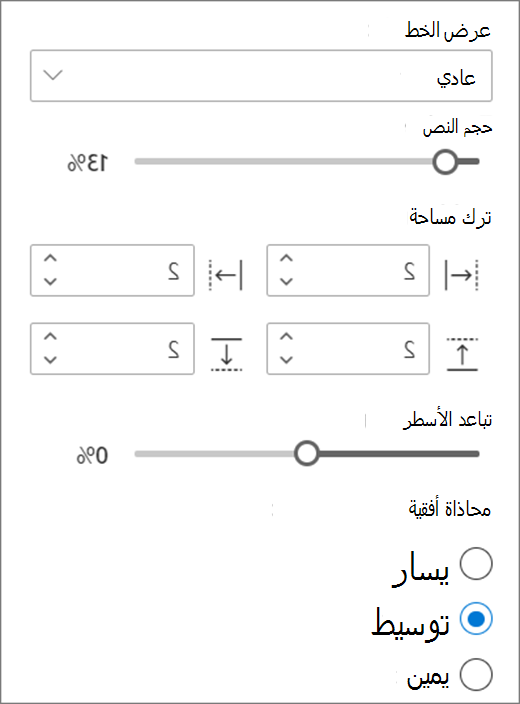
-
حدد تفضيلاتك للإطار (خلفيه النص):
-
إذا أردت خلفيه النص ، فحدد إظهار اطار النص.
-
إذا كنت تريد ان يعيد اطار النص حجمه نفسه ، استنادا إلى إدخال النص ، حدد تغيير حجم ارتفاع الإطار لاحتواء النص. إذا أردت تعيين ارتفاع الإطار وعرضه يدويا ، بغض النظر عن النص ، فلا تقم بتحديده.
-
ضمن الإطار ، حدد تفضيلات نصف قطرالإطار ولون خلفيه الإطاروالمحاذاة العمودية للنص.
-
-
إذا أردت ان يظهر بوديوم أسفل النص ، فحدد Show بوديوم. باستخدام الارتفاعمن شريط تمرير بوديوم ، يمكنك تعيين المسافة بين النص و بوديوم.
-
عند الانتهاء من تحديد حفظ كمسودة أو ، إذا كنت جاهزا لاجراء التغييرات التي أجريتها علي الأشخاص الذين لديهم حق الوصول إلى المساحة ، فحدد نشر.
ملاحظة: للحصول علي إرشادات حول تغيير حجم أجزاء ويب ووضعها ، راجع أضافه أجزاء ويب واستخدامها في مساحة SharePoint.
أضافه إجراءات إلى النص
بشكل اختياري ، يمكنك جعل جزء ويب الخاص بالنص تفاعليا بواسطة أضافه إجراءات. علي سبيل المثال ، يمكنك تشغيل صوت عندما يحدد شخص ما جزء ويب. يتم تعيين الإجراءات اثناء تحرير جزء ويب ، ويسري مفعوله بعد حفظ المساحة كمسودة أو نشرها.
-
اثناء التحرير ، حدد جزء ويب الخاص بالنص ، ثم حدد أيقونه القلم . يؤدي ذلك إلى فتح لوحه الخصائص. قم بالتمرير لأسفل وصولا إلى إجراءات.
-
حدد أضافه اجراء.
-
عند تحديد جزء ويب ، يحدثالاجراءقيد التشغيل.
-
عند النقر بزر الماوس الأيمن فوق (الماوس) أو الضغط الطويل (وحده التحكم) ، تظهر مزيد من الإجراءات .
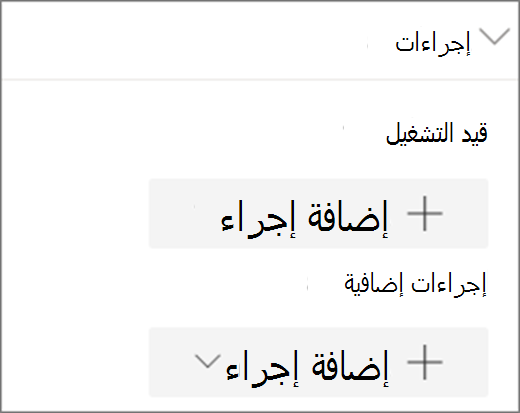
ملاحظة: لتكوين المزيد من الإجراءات، حدد أضافه اجراء، ثم حدد .. . (علامة الحذف). لأعاده ترتيب الإجراءات ، اسحبها إلى الترتيب الذي تريده.
-
لاجراء قيد التشغيل أو إجراءات اضافيه، حدد مما يلي:
-
فحص: جعل جزء ويب أقرب.
-
ارتباط إلى مساحة أخرى: يفتح مساحة SharePoint مرتبطة.
-
تشغيل الصوت: تشغيل ملف صوتي مرفق.
-
إنشاء ارتباط إلى صفحه أو عنصر: يفتح عنصرا مرتبطا ، مثل صفحه SharePoint أو موقع ويب عام.
-
-
لتجربه الإجراءات ، حدد حفظ كمسودة أو نشر.










